Vídeo Conversor
- 1. Converter Vídeos a Qualquer Formato+
-
- 1.1 Conversores Gratís de Vídeo Para JPG
- 1.3 6 melhores conversores de vídeo para DVD
- 1.4 Conversores de Chaves (arquivos) Gratuitos 2020
- 1.5 Top 5 Gratis MOD Convertidor
- 1.6 Top 6 de Conversores para JPG
- 1.11 Resenha Completa do Youtube VS Vimeo VS Dailymotion
- 1.15 Como Baixar Vídeos em 4K do Vimeo
- 1.16 Converter vídeos para MP4 HD / 720p online e grátis
- 1.17 Como baixar filmes em UHD em 4K grátis
- 1.18 5 principais GoPro Video Converter
- 1.20 envie vídeos MXF para o YouTube
- 2. Conversores de vídeo para áudio+
- 3. Dicas para converter vídeos +
Você está preso entre uma pedra e um lugar difícil, procurando a melhor maneira de converter arquivos ? Sim, a conversão de arquivos é um processo único que não podemos subestimar neste mundo revolucionado digitalmente. Felizmente, compilamos para você as maneiras eficazes de converter arquivos, mantendo a qualidade preservada.
- Parte 1. Como converter arquivos online gratuitamente
- Parte 2. Como converter arquivos sem alterar a qualidade (com Guia!)
Parte 1. Como converter arquivos online gratuitamente
Várias plataformas online permitem que os usuários de mídia convertam arquivos para outros formatos com menos esforço. A seguir, são apresentadas algumas das seleções plausíveis de conversores de arquivos de mídia on-line que você pode escolher no mercado.
1. ConvertFiles
ConvertFiles é um excelente conversor de arquivos de mídia que suporta muitos formatos de arquivo. Você pode converter categorias de formatos como arquivos, documentos, apresentações, livros eletrônicos, desenhos, imagens, áudio e vídeos, entre outros. Atualmente, o limite de tamanho do arquivo por conversão é de 25 MB.
Etapa 1: visite a primeira página do programa e pressione o botão Procurar . Procure o arquivo de destino e clique na caneta para carregá-lo no programa.
Etapa 2: escolha o formato de saída desejado no menu suspenso Formato de saída .
Etapa 3: pressione o botão Converter e aguarde o processo terminar. Baixe o arquivo convertido assim que estiver pronto.
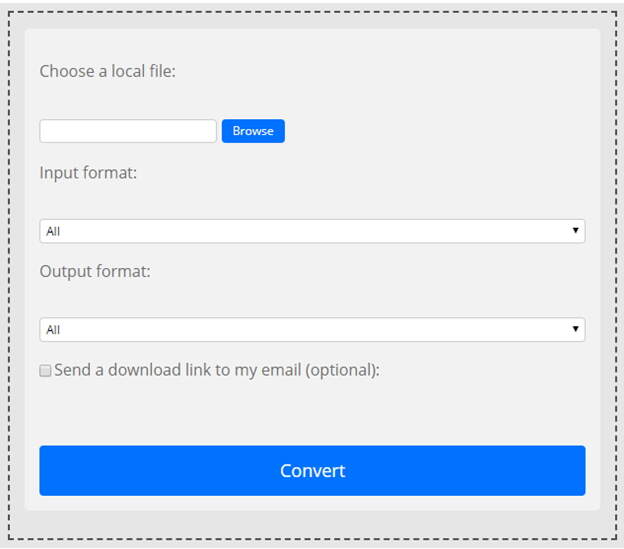
2. Conversão Online
Online-Convert é um conversor popular entre usuários globalmente. Ele suporta a conversão de diversos formatos de arquivo com facilidade e velocidade.
Etapa 1: visite o Online-Convert e selecione a categoria de conversão que você deseja executar. Na nova janela, clique na guia Escolher arquivos e procure o arquivo de seu interesse. Como alternativa, arraste e solte os arquivos de destino na região fornecida.
Etapa 2: execute o número de configurações fornecidas. No entanto, você pode pular esse processo.
Etapa 3: clique no botão Iniciar conversão e aguarde a conclusão do processo de conversão.

3. Zamzar
O Zamzar é uma das melhores ferramentas de conversão de arquivos online que você pode escolher. O programa possui uma interface simples e amigável. Este programa pode converter uma variedade de diferentes formatos de arquivo, que variam de documentos, imagens, áudio, vídeo e sons, entre outros. Ele suporta mais de 100 formatos.
Etapa 1: abra o programa usando o navegador e clique na guia Adicionar arquivos para fazer upload do arquivo de entrada de destino. Como alternativa, você pode usar arrastar e soltar ou fornecer o respectivo link de URL.
Etapa 2: quando o upload for bem-sucedido, pressione o ícone suspenso Converter em para selecionar o formato de saída desejado.
Etapa 3: toque no botão Convert para iniciar o processo de conversão.
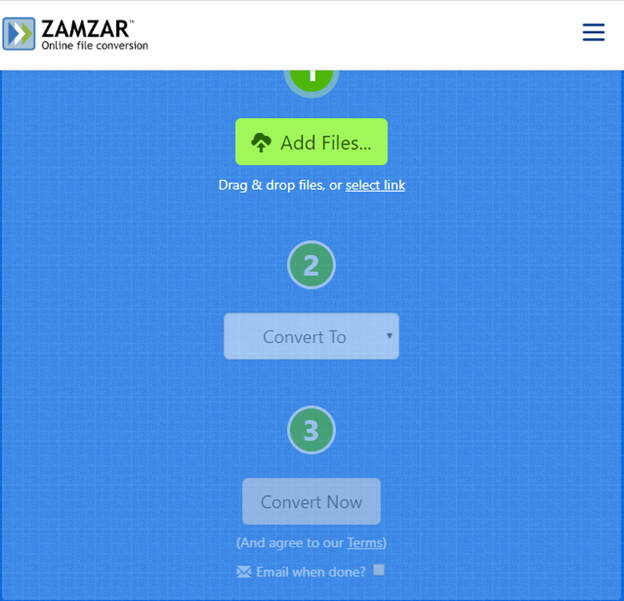
4. FreeFileConvert
O FreeFileConvert é outro ótimo conversor online para você escolher. O programa permite que os usuários insiram arquivos do computador, via URL e nuvem. Com este programa, você pode converter arquivos com um comprimento máximo combinado de 300 MB.
Etapa 1: Navegue para FreeFileConvert e selecione o destino da origem do arquivo. Clique em Escolher arquivo na categoria Arquivo e procure o arquivo de destino.
Etapa 2: após o upload, vá para a seção formato de saída e clique no ícone suspenso Converter arquivos em . Selecione o formato de saída de destino.
Etapa 3: Clique no botão Convert .

5. UniConverter Online
Online UniConverter é um software de conversão de arquivos de mídia on-line, confiável por milhões de usuários. A interface amigável permite que os novatos naveguem com facilidade. Ele suporta a conversão de vários formatos de entrada e saída. Também pode ser usado para compactar e editar arquivos de vídeo, áudio e imagem.
Etapa 1: Navegue até a página inicial do Wondershare UniConverter.
Etapa 2: Pressione o ícone + para adicionar arquivos ou simplesmente arraste e solte os respectivos arquivos de entrada na interface do programa.
Passo 3: Clique no para drop-down arrow o formato de saída desejado.
Etapa 4: Pressione o Convert para iniciar o processo de conversão.

6. Conversor Online
O Online Converter é um conversor gratuito versátil de arquivos e unidades de medida. Este conversor multiuso suporta vários formatos de arquivo e unidades de medida. A facilidade de uso, o design simples e a conveniência tornam a escolha certa para os usuários.
Etapa 1: Abra o Online Converter e selecione uma conversão adequada.
Etapa 2: selecione a opção Escolher arquivo e faça o upload do arquivo de origem.
Etapa 3: após o upload, clique na guia Converter e aguarde a conclusão do processo de conversão.

Parte 2. Como converter arquivos sem alterar a qualidade (com Guia!)
Conversores on-line são programas úteis, mas têm várias desvantagens que podem resultar em resultados insatisfatórios. Recursos limitados, formatos, espaço, qualidade comprometida e requisitos de Internet são algumas das deficiências associadas. O uso do Wondershare Uniconverter ajudará você a resolver esses problemas de uma vez por todas e a desfrutar de uma experiência inigualável de conversão de arquivos. O Wondershare UniConverter permite aos usuários converter arquivos grandes em velocidades super-rápidas. Seu suporte a uma ampla variedade de formatos e muitos recursos o torna uma ferramenta dos tempos modernos. Experimente esta ferramenta e converta arquivos sem alterar a qualidade.
Wondershare UniConverter - Ferramenta tudo-em-um
- Converta diretamente arquivos para vídeos, como MP4, MKV VOB (DVD-Vídeo), AVI, MKV, MOV em lote.
- Converta arquivos de filmes em predefinições otimizadas para quase todos os dispositivos.
- Baixe vídeos de sites populares como YouTube, Dailymotion, Vevo, etc.
- Velocidade de conversão 30 vezes mais rápida que qualquer conversor convencional.
- Edite, aprimore e personalize seu arquivo de vídeos.
- Baixe / grave vídeos do YouTube e outros 10.000 sites de compartilhamento de vídeo.
- A caixa de ferramentas versátil combina metadados de vídeo, criador de GIF, transmite vídeo para TV, compressor de vídeo e gravador de tela.
- SO suportado: Windows 11/10/8/7, Mac OS 10.11 e posterior.
Etapa 1 Carregar arquivos de entrada.
Inicie o Wondershare Uniconverter para acessar a janela principal. Clique no botão + Adicionar arquivos e procure o arquivo de entrada de seu interesse. Clique no botão Abrir para carregá-lo no programa.
![]()
Etapa 2 Selecione o formato de saída.
Agora, quando o arquivo de entrada for carregado com sucesso, clique na seta suspensa Converter todos os arquivos em:. Escolha a categoria do formato do arquivo de saída como vídeo, áudio ou dispositivo. Selecione o formato de arquivo específico e escolha a predefinição desejada à direita.
![]()
Etapa 3 Edite o arquivo de mídia (não obrigatório).
Se você deseja editar seu arquivo antes da conversão, clique nos ícones Aparar, Cortar ou Efeitos exibidos no vídeo. No entanto, esse processo não é obrigatório e pode ser ignorado.
![]()
Etapa 4 Converta seus arquivos.
Depois de satisfeito com as seleções feitas, basta pressionar o botão Converter tudo ou Converter se estiver executando uma conversão em lote ou única, respectivamente. Quando a conversão estiver concluída, você poderá encontrar os arquivos convertidos na guia Convertido .
![]()
Muitas pessoas convertem volumes de arquivos diariamente. No entanto, alguns deles ainda estão no escuro a respeito de qual software é o negócio real para a conversão de arquivos. Neste guia, é evidente que um bom software oferecerá uma incrível experiência de conversão. Então, puxe o gatilho hoje e instale o Wondershare Uniconverter para conversão de arquivos sem falhas. É uma ferramenta bem testada e milhões de usuários em todo o continente fizeram dela a ferramenta indispensável.

